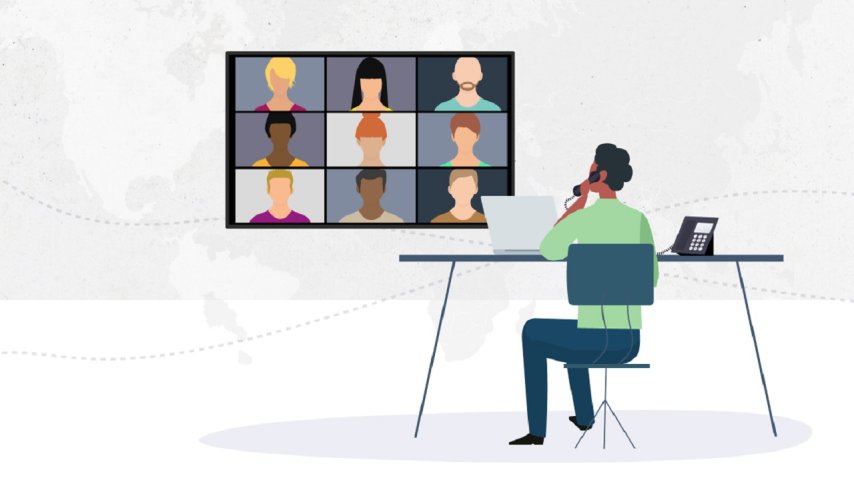Zoom, çevrimiçi toplantı ve eğitimlerin vazgeçilmezi haline geldiğinden beri, kullanıcıların güvenliği ve mahremiyeti her zamankinden daha fazla önem kazandı. Gelişen teknoloji ve artan güvenlik sorunları ışığında, Zoom bir dizi yeni güvenlik önlemi getirdi. En dikkat çekici değişikliklerden biri, artık kullanıcıların bir Zoom toplantısına web istemcisi üzerinden konuk olarak katılabilmek için hesaplarıyla oturum açmaları gerektiği oldu.
Web İstemcisi Yerine Uygulama Kullanımı
Yakın zamanda yapılan güncellemelerle, Zoom'un web istemcisi üzerinden konuk olarak toplantılara katılma seçeneği kaldırıldı. Ancak bu, bilgisayar veya mobil cihazınızdaki uygulamalar üzerinden Zoom toplantılarına katılamayacağınız anlamına gelmiyor. Aslında, masaüstü ve mobil uygulamalar üzerinden hesap oluşturmadan toplantılara katılmaya devam edebilirsiniz. Bu kısıtlama sadece web uygulaması için geçerli. Yani, eğer toplantıya katılmak için bir Zoom hesabınız yoksa ve web istemcisini kullanmayı planlıyorsanız, yeniden düşünmeniz gerekebilir.
Uygulama Üzerinden Sorunsuz Katılım
Zoom toplantılarına hesap oluşturmadan katılmanın en kolay yolu, Zoom uygulamasını kullanmaktır. İster Windows PC'nizde, isterse iPhone veya Android cihazınızda olsun, Zoom uygulamasını indirerek hızlı ve kolay bir şekilde toplantılara misafir olarak katılabilirsiniz.
1. Zoom Uygulamasını İndirme:
İlk adım, Zoom uygulamasını cihazınıza indirmektir. Bu işlemi gerçekleştirmek için:
- Bir internet tarayıcısı açın ve Zoom'un resmi web sitesine gidin. Web sitesinin adresi https://zoom.us şeklindedir.
- Ana sayfada yer alan menü seçeneklerinden "Kaynaklar" bölümüne tıklayın ve açılır menüden "İndirme Merkezi"ni seçin.
- "İndirme Merkezi" sayfasında, "Toplantılar için Zoom İstemcisi" bölümünü bulun. Burada Windows, Mac, Linux, Android ve iOS için uygulama indirme seçenekleri yer alır. Cihazınıza uygun olan seçeneği bulun ve "İndir" düğmesine tıklayın.
- İndirme işlemi tamamlandıktan sonra, indirilen dosyayı açın ve ekrandaki talimatları takip ederek uygulamayı cihazınıza kurun.
2. Uygulamayı Başlatma ve Toplantıya Katılma:
Uygulama kurulumu tamamlandıktan sonra, Zoom uygulamasını açın. Karşınıza çıkan ekran birkaç seçenek sunar:
- "Bir Toplantıya Katıl": Bu seçenek, herhangi bir Zoom hesabına giriş yapmadan doğrudan bir toplantıya katılmanıza olanak tanır.
- "Oturum Aç": Eğer bir Zoom hesabınız varsa ve toplantıyı yönetmek istiyorsanız, bu seçeneği kullanabilirsiniz.
Toplantıya misafir olarak katılmak istiyorsanız "Bir Toplantıya Katıl" seçeneğine tıklayın. Ardından:
- Toplantı kimliğini (Meeting ID) girin. Bu kimlik, toplantıyı düzenleyen kişi tarafından size verilmiş olmalıdır. Genellikle 9 ila 11 haneli bir numaradır.
- İsminizi girin. Bu isim, toplantı sırasında diğer katılımcılar tarafından görülecek olan isminizdir.
- "Katıl" düğmesine tıklayın.
3. Şifre Girişi:
Eğer toplantı şifre ile korunuyorsa, bir sonraki adımda toplantı şifresini girmeniz istenecektir. Bu şifre de genellikle toplantıyı düzenleyen kişi tarafından sağlanır. Şifreyi girdikten sonra "Toplantıya Katıl" butonuna basarak toplantıya erişebilirsiniz.
Bu adımlar, Zoom toplantılarına hesap oluşturmadan, uygulama üzerinden nasıl katılacağınızı açıkça göstermektedir. Bu yöntem, toplantılara katılım için hızlı ve pratik bir çözüm sunar, özellikle acil toplantılarda veya Zoom hesabınız yokken kullanışlıdır.
Davet Bağlantısından Toplantı Bilgilerine Erişim
Eğer bir Zoom toplantısına katılmak için bir davet bağlantısı aldıysanız, toplantı kimliği ve şifresini bu bağlantıdan alabilirsiniz. Bağlantı, genellikle "zoom.us/j/[toplantı_kimliği]?pwd=[şifre]" formatında olacaktır. Bu bilgileri kullanarak, Zoom uygulamasında doğrudan toplantıya katılabilirsiniz. Bu yöntem, Zoom web istemcisindeki kısıtlamalardan etkilenmeksizin, hızlı ve güvenli bir şekilde toplantılara erişmenizi sağlar.
Sonuç olarak, Zoom'un getirdiği yeni güvenlik önlemleri, kullanıcıların çevrimiçi etkileşimlerini daha güvenli hale getirmeyi amaçlıyor. Ancak bu, teknoloji meraklılarının Zoom toplantılarına erişimlerinin önünde bir engel teşkil etmiyor. Yukarıda belirtilen yöntemlerle, hesap oluşturmadan Zoom toplantılarına katılabilir ve çevrimiçi etkileşimlerinizi sorunsuz bir şekilde sürdürebilirsiniz.